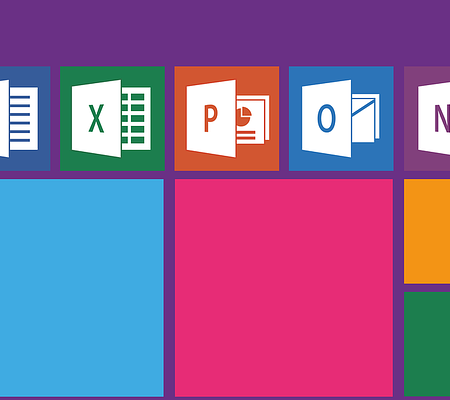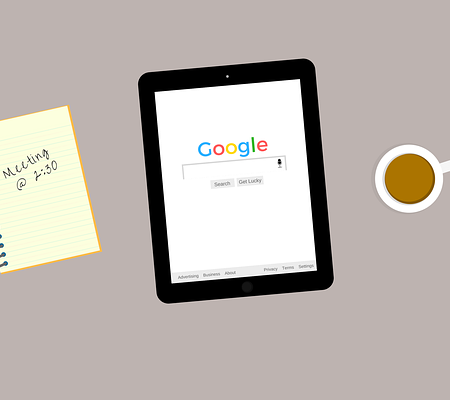Gmailでメールを自動転送する設定をわかりやすく解説
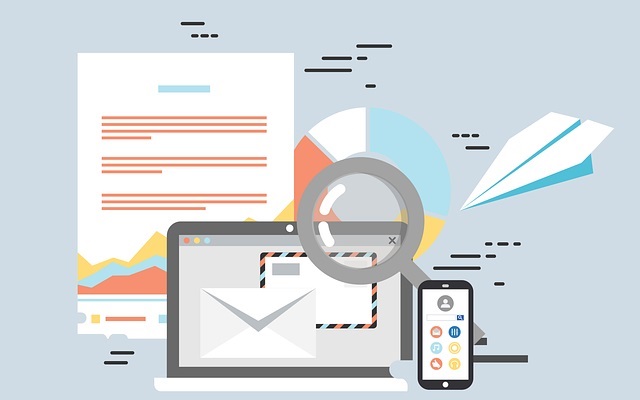
パソコンやスマートフォンなどから無料で使えるGmailは、仕事用のメーラーとしても人気を集めています。仕事だけではなく、プライベートでも利用したことがある人も多いのではないでしょうか。
しかし、同じ宛先に何度も送らなければいけなかったり、複数人に送らなければいけなかったりする場合、自動転送の機能がおすすめです。自動転送を設定することで送り忘れなどを防止できます。
本記事では、Gmailでメールを自動転送する設定をわかりやすく解説していきます。
Gmailでメールを自動転送する設定方法
Gmailでメールを自動転送する設定は、パソコンでのみ行うことが可能です。Gmail アプリでは設定できないので、注意しましょう。
設定の手順は、下記のとおりです。
①Gmailを開いて右上の「設定マーク」をクリックする。
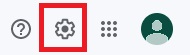
②「すべての設定を表示」をクリックする。
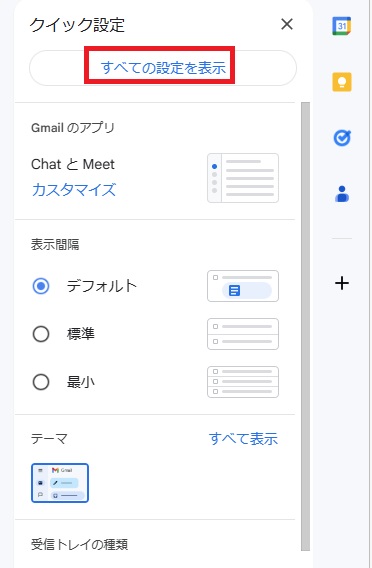
③「メール転送とPOP/IMAP」のタブをクリックする。
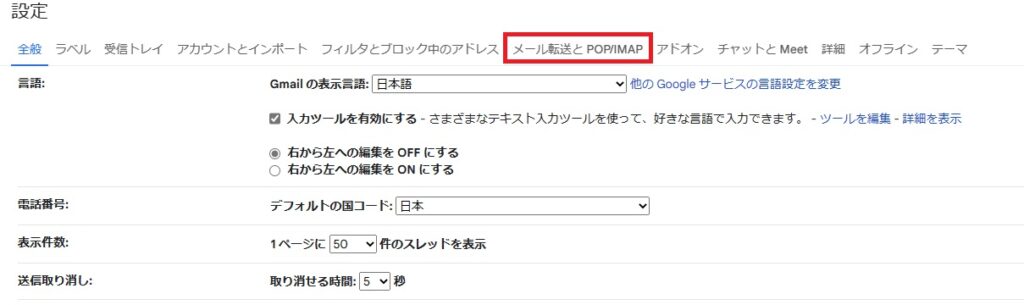
④「転送先アドレスを追加」をクリックする。
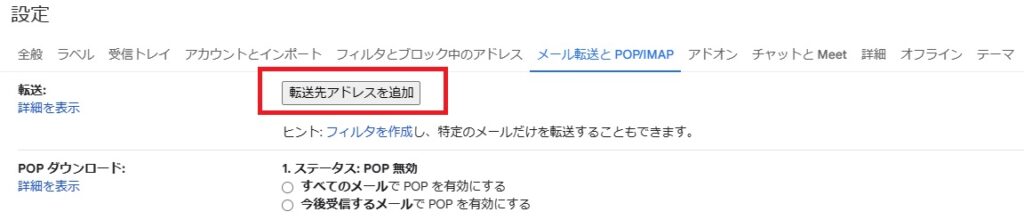
⑤転送したいメールアドレスを入力して「次へ」をクリックする。
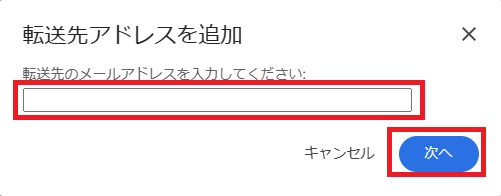
⑥メールアドレスを確認して問題なかったら「続行」をクリックする。
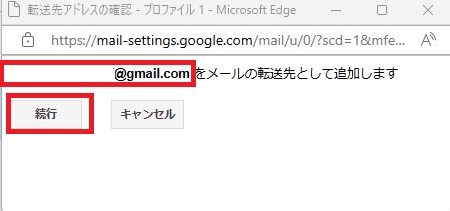
以上で自動転送の設定は完了です!
Gmailのメリット
Gmailは多くの人が利用していますが、他のメールソフトよりもどの部分が優れているのか気になっている方も多いのではないでしょうか。
ここでは、Gmailのメリットについて解説します。
メリット①宛先をスムーズに入力できる
一つ目のメリットは、スムーズに宛先を入力できる点です。
Gmailでは、宛先を入力する際に一回でもメールを送ったことがある人であれば、宛先欄に名前を入力するだけでその人のメールアドレスが表示されます。また、アルファベットだけでなく、日本語を入力して表示させることも可能であり、一文字だけ入れれば、該当する数名のアドレスが表示される仕組みです。
メール送信の際は宛先欄にメールアドレスを手入力したり、コピペで張り付けたりなど、意外と手間が掛かります。Gmailの宛先候補を表示する機能によって、メールアドレスを入れる時間や探す時間などを大幅に短縮できるでしょう。
メリット②他のGoogleサービスと共有しやすい
二つ目のメリットは、他のGoogleサービスと共有しやすい点です。
Gmailは「Google Workspace」のサービスの一つであり、GoogleカレンダーやGoogleドキュメントなどのサービスとも共有して作業を行えるメリットがあります。
これらのサービスは基本的には無料で利用でき、自宅でGoogleドキュメントで資料を作成し、外出先や会社などからGmailで送信するといったやり方も可能です。
テレワークが普及し、オフィスや自宅など働く場所が日によって変わる企業の場合、「Google Workspace」の導入がおすすめです。
Google Workspaceの料金等は、下記の記事で詳しく解説しています。こちらをご覧ください。

メリット③複数アカウントでログインできる
三つ目のメリットは、複数アカウントでログインできる点になります。
Gmailには「マルチログイン」と呼ばれる複数アカウントでログインできるサービスがあります。仕事用とプライベート用でGmaiアカウントがあるケースにおいても、簡単な操作でアカウントを移動することが可能です。
通常であれば、管理画面からログアウトし、IDとパスワードを入力し、別アカウントの管理画面に入るといった流れになり、手間が掛かります。
Gmailでは、ボタン操作だけで簡単にアカウント移動ができるため、自身の仕事・プライベートの切り替えに応じて、スムーズにアカウントを移動することが可能です。
Gmailのデメリット
Gmailは、パソコンやスマートフォンなどデバイスを問わずどこからでも利用できますが、ネット環境がないとメールの確認や作成などは実施できません。安定した通信環境がないと利用できない点は、認識しておきましょう。
また、別のメールソフトを利用していた場合、Gmailの仕様や操作方法に馴染みにくいといったデメリットもあります。
Gmailのセキュリティレベルを高める設定
Gmailを業務で利用していくためには、従業員全員のメールをバックアップしたり、部下のメールをチェックしたりといった設定も必須です。
下記の記事で設定方法を詳しく解説していますので、こちらも参考にしてみてください。特にgoogle workspace利用企業では、今回の方法よりも、管理者が一括で設定できる「ルーティング設定」の方が便利だと思います。


まとめ
今回は、Gmailでメールを自動転送する設定について解説しました。
Gmailの自動転送機能は、同じ宛先に何度も送る必要がある人や、複数人に送らなければいけない人に特に適しています。
Gmail アプリでは設定できませんが、パソコンから設定することが可能です。自動転送機能を設定することで、メール送信の作業を効率化することができ、さらに送り忘れなども防止できます。
Gmailを業務やプライベートでよく活用しているという方は、本記事で紹介した手順を参考に設定を進めてみてください。
GoogleWorkspaceで困っている、または新規導入予定の方へ
GoogleWorkspaceもしくはMicrosoft365の新規導入もしくは商流変更をお考えの方は、弊社ITの専門家が最適なプラン選定をアドバイス。また、初期のDNSレコード設定や各種メール設定も代行できます。
また、弊社からの導入で、以下のメリットがあります。
①GoogleWorkspace公式HPからだと14日間の無料利用期間⇒30日間に。
②支払いは請求書払い可
③1年間、GoogleWorkspaceのマニュアル動画を無料で視聴(2年目以降は年350円が必要)
④IT導入補助金を使って2年間半額でのご提案も可能
⑤弊社で作成したAppsheetアプリ(勤怠有給管理アプリ、備品発注管理、CRM商談管理、タスク管理、従業員同士感謝記録アプリ等)無料進呈 ※数に関係なく設置サポート費用10万円別途有

お問い合わせは、電話もしくはフォームからご相談くださいませ。
※「GoogleWorkspaceの記事を見た」とお伝え下さい。
GoogleWorkspaceお問い合わせフォーム
必要な項目のすべてをご入力いただき、「アーデントに問い合わせる」ボタンをクリックしてください。必須のついている項目は必須入力項目です。
関連記事
・GoogleWorkspaceはIT導入補助金の対象?どれくらいお得になる?・GoogleWorkspace管理画面のセキュリティ設定完全解説
・AppSheetなら備品発注管理アプリを一瞬で作れる?!
・スプレッドシートとGASによる業務自動化の例を紹介
・Gmail(Google Workspace)でホワイトリストを設定するやり方
・2024年2月から!Gmailの送信ガイドラインの変更を徹底解説
・Google Workspaceのマニュアル動画が、社員教育に便利!
・OutlookからGoogle WorkspaceのGmailへメールデータを移行する方法
・企業でのApp Sheetの活用事例3選!利用するメリットも解説
・GoogleのAppSheetでできること、料金を徹底解説!
・完全無料!googleスプレッドシートの経費精算システムテンプレート
・無料のスプレッドシートで有給管理を効率化!テンプレートを配布します!
・従業員全員のGmailをバックアップする方法2選
・Gmailで部下のメールを上司がチェックできるようにする方法2選
・Googleスプレッドシートにパスワードを設定する方法
・googleドライブで電子帳簿保存に対応する方法をわかりやすく解説
・GoogleWorkspaceを初心者向けにわかりやすく解説
・Google Workspace料金プランの違いとプラン選定ポイントを徹底解説
株式会社アーデントは、IT導入補助金の支援事業者を行っております!
アーデントからIT導入補助金を使ってクラウドツールを導入するメリットは以下の通りです。
メリット①対象ツールを2年間、半額、もしくは1/4で利用可!
メリット②会計、経費精算、請求書処理、受発注ツール導入なら、PCやタブレットの購入も補助が受けられ半額!
メリット③補助期間終了後は、公式価格よりお値引き!
メリット④各種IT活用、DX、保守サポートでより貴社のIT化を促進、生産性を向上します!
【弊社取り扱いクラウドツール】
🔹オフィスソフト・グループウェア: Google Workspace※、Microsoft365、desk'nets NEO※
🔹ノーコード業務改善:kintone、Zoho※、楽楽販売、JUST.DB※、サスケworks
🔹コミュニケーション: サイボウズオフィス、Chatwork、LINE WORKS、zoom
🔹会計・経費管理: マネーフォワード、freee※、楽楽精算、楽楽明細、invox
🔹電子契約・文書管理: freeeサイン、クラウドサイン、Adobe Acrobat
🔹セキュリティ対策: sophos、SentinelOne、ESET、ウイルスバスタークラウド
🔹RPA・自動化: RoboTANGO、DX-Suite、Yoom※、バクラクシリーズ
🔹勤怠・労務管理: 勤革時、楽楽勤怠、マネーフォワード
🔹物流・在庫管理: ロジザードZERO
🔹教育・マニュアル作成管理: iTutor、NotePM※、leaf
🔹PBX・電話システム: INNOVERAPBX※、MOTTEL※
🔹端末管理:LANSCOPE、clomo
🔹リモートデスクトップ:RemoteOperator在宅
🔹受付ipad:ラクネコ※
など
※こちらのツールは補助期間終了後の値引不可
また、上記以外のツールも取り扱いできるものが多々ありますので、一度ご相談ください。
IT導入補助金2025の詳細、お問合せはお電話頂くか、以下の記事を御覧ください↓
IT導入補助金お問合せ:03-5468-6097

以下の動画では、採択のポイントや申請にあたっての注意点などを詳しく解説していますので、
あわせてご覧ください!